| Oracle® Fusion Middleware Oracle SOA SuiteおよびOracle Business Process Management Suite管理者ガイド 11gリリース1 (11.1.1.7) B55916-10 |
|
 前 |
 次 |
| Oracle® Fusion Middleware Oracle SOA SuiteおよびOracle Business Process Management Suite管理者ガイド 11gリリース1 (11.1.1.7) B55916-10 |
|
 前 |
 次 |
この章では、Oracle Enterprise Manager Fusion Middleware Controlを使用してOracle Mediatorサービス・コンポーネントとエンジンを管理する方法について説明します。リカバリするフォルトの表示およびメディエータ・ポリシーのアタッチとデタッチを行う手順を説明します。
この章では、次の項目について説明します。
メディエータ・サービス・コンポーネントのフォルトを監視して、リカバリ可能と識別されたフォルトについて個別のフォルト・リカバリや一括のフォルト・リカバリを実行できます。
メディエータ・サービス・コンポーネントのフォルトを管理する手順は次のとおりです。
次のいずれかのオプションを使用して、SOAコンポーネントのホーム・ページにアクセスします。
| SOAインフラストラクチャのメニューから... | ナビゲータのSOAフォルダから... |
|---|---|
|
|
「コンポーネント・メトリック」セクションで、メディエータ・サービス・コンポーネントを選択します。
「フォルト」をクリックします。
「フォルト」ページに、次の情報が表示されます。
特定のフォルトを検索するためのユーティリティ。条件を指定して「検索」をクリックします。詳細は「ヘルプ」アイコンをクリックして表示できます。デフォルトでは、このページに初めてアクセスしたときにはフォルトは表示されません。フォルトを表示するには、「検索」をクリックする必要があります。
サービス・コンポーネントに発生したフォルトについて、エラー・メッセージ、フォルトのリカバリが可能かどうか、フォルトの発生時間、サービス・コンポーネントのインスタンスID、フォルトが発生したアクティビティ、およびフォルトが記述されているログ・ファイルへのリンクが表示されます。
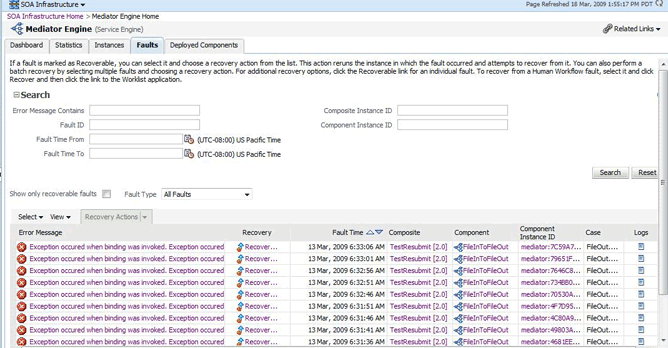
リカバリが可能としてマークされたメディエータ・サービス・コンポーネントのフォルトはリカバリできます。
次のいずれかの方法を使用して、リカバリ対象のフォルトを選択します。
| 対象 | 操作 |
|---|---|
|
単一フォルト・リカバリ |
単一フォルト・リカバリの対象を選択するには、次の3つの方法があります。単一フォルトをリカバリするには、次のいずれかのアクションを実行します。
|
|
一括フォルト・リカバリ |
一括フォルト・リカバリの対象を選択するには、次の2つの方法があります。複数のフォルトをリカバリするには、次の手順を実行します。
|
|
すべてのフォルトのリカバリ |
すべてのフォルトをリカバリするには、次の手順を実行します。
|
前述の手順でリカバリ方法をまだ選択していない場合は、「リカバリ・アクション」リストから次のいずれかのアクションを選択します。
| アクション | 説明 |
|---|---|
|
インスタンスを直接再試行します。このリカバリ・アクションを使用するシナリオ例は、ネットワーク・エラーのためにサービス・プロバイダにアクセスできないことが原因でフォルトが発生した場合の例です。ネットワーク・エラーは現在解決しています。 |
|
|
インスタンス全体を終了します。 |
|
|
フォルトが発生したスコープ・アクティビティ全体を再度リプレイします。 |
|
|
現在のフォルトを再スローします。フォルトの処理に、BPELフォルト・ハンドラ(catchブランチ)が使用されます。デフォルトでは、再スロー・フォルト・ポリシーが明示的に指定されていない場合、すべての例外がフォルト管理フレームワークによって捕捉されます。 |
|
|
フォルトを無視して処理を続行します(フォルト・アクティビティには成功のマークが付けられます)。 |
詳細は、次のドキュメントを参照してください。
『Oracle Fusion Middleware Oracle SOA Suite開発者ガイド』
ログ・ファイルの表示および検索については、『Oracle Fusion Middleware管理者ガイド』を参照してください
Oracle Fusion Middlewareでは、ポリシー・ベースのモデルを使用してWebサービスを管理します。ポリシーは、メッセージ配信に対して動作要件とセキュリティを適用します。現在デプロイされているSOAコンポジット・アプリケーションのメディエータ・サービス・コンポーネントを表示したり、それらのポリシーをアタッチおよびデタッチしたりできます。
「メディエータ・コンポーネント・ホーム」ページの「ポリシー」ページには、メディエータ・コンポーネント・インスタンスに関する次の情報が表示されます。
ポリシー名: ポリシーの名前。
ポリシー参照ステータス: ポリシーを有効化または無効化するためのトグル・ボタン。ポリシーを一時的に無効にすると、そのポリシーはデタッチされずにオフになります。ボタンに「無効化」と表示されている場合はポリシーは有効化されており、ボタンに「有効化」と表示されている場合はポリシーは無効化されています。
カテゴリ: ポリシーのカテゴリ。「管理」、「信頼できるメッセージング」、「MTOMアタッチメント」、「セキュリティ」および「WSアドレス」の値があります。
合計違反: SOAインフラストラクチャ再起動後の違反の合計数。
セキュリティ違反: 各カテゴリでの違反数。カテゴリには、「認証」、「認可」、「機密保護」および「整合性」の値が表示されます。
|
注意: ポリシーをアタッチするには、その前に、使用可能なポリシーの定義と使用環境で使用するポリシーの詳細について、『Oracle Fusion Middleware Webサービスのためのセキュリティおよび管理者ガイド』を参照してください。 |
メディエータのポリシーを管理する手順は、次のとおりです。
次のいずれかのオプションを使用して、SOAコンポジットのホーム・ページにアクセスします。
| SOAインフラストラクチャのメニューから... | ナビゲータのSOAフォルダから... |
|---|---|
|
|
「コンポーネント・メトリック」セクションで、メディエータ・サービス・コンポーネントを選択します。
「ポリシー」タブをクリックします。
メディエータ・コンポーネントにアタッチされているポリシーを表示します。
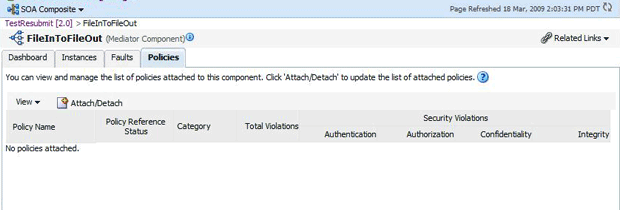
「アタッチ/デタッチ」をクリックして、ポリシーをアタッチまたはデタッチします。
複数のコンポーネントが使用可能な場合は、ポリシーのアタッチ先のサービスまたはコンポーネントを選択します。
「ポリシーのアタッチ/デタッチ」ページが表示され、アタッチされているすべてのポリシーは上部ペインに、アタッチ可能なすべてのポリシーは下部ペインに表示されます。
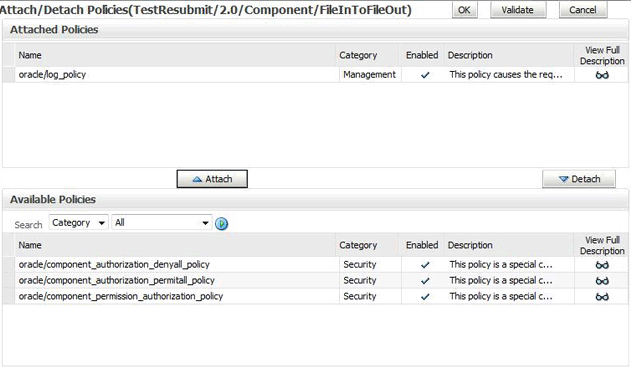
ポリシーをアタッチするには、下部ペインからポリシーを選択して、「アタッチ」をクリックします。
ポリシーをデタッチするには上部ペインからポリシーを選択して、「デタッチ」をクリックします。
ポリシーのアタッチまたはデタッチを終了したら、「検証」をクリックします。
検証エラーが発生した場合は、エラーがなくなるまで必要な修正と検証を行います。
「OK」をクリックします。
ダイアログが閉じ、アタッチされたポリシーがポリシー表に表示されます。
詳細は、次のドキュメントを参照してください。
ポリシーのアタッチで表示されるダイアログについては、第7.7項「SOAコンポジット・アプリケーションのポリシーの管理」を参照してください。
使用可能なポリシーの定義と使用環境で使用するポリシーの詳細は、『Oracle Fusion Middleware Webサービスのためのセキュリティおよび管理者ガイド』を参照してください。
リカバリ可能として識別されたメディエータ・サービス・エンジンを監視し、個別のフォルト・リカバリと一括のフォルト・リカバリを実行できます。メディエータ・サービス・エンジンでは、すべてのメディエータ・サービス・コンポーネントのフォルトを、属しているSOAコンポジット・アプリケーション・インスタンスに関係なく表示できます。
メディエータ・サービス・エンジンのフォルトを管理する手順は次のとおりです。
次のいずれかのオプションを使用して、SOAコンポジットのホーム・ページにアクセスします。
| SOAインフラストラクチャのメニューから... | ナビゲータのSOAフォルダから... |
|---|---|
|
|
メディエータ・エンジンのホーム・ページが表示されます。
「フォルト」をクリックします。
「フォルト」ページに、次の情報が表示されます。
特定のフォルトを検索するためのユーティリティ。条件を指定して「検索」をクリックします。詳細は「ヘルプ」アイコンをクリックして表示できます。デフォルトでは、このページに初めてアクセスしたときにはフォルトは表示されません。フォルトを表示するには、「検索」をクリックする必要があります。
サービス・コンポーネントに発生したフォルトについて、エラー・メッセージ、フォルトのリカバリが可能かどうか、フォルトの発生時間、サービス・コンポーネントのインスタンスID、フォルトが発生したアクティビティ、およびフォルトが記述されているログ・ファイルへのリンクが表示されます。
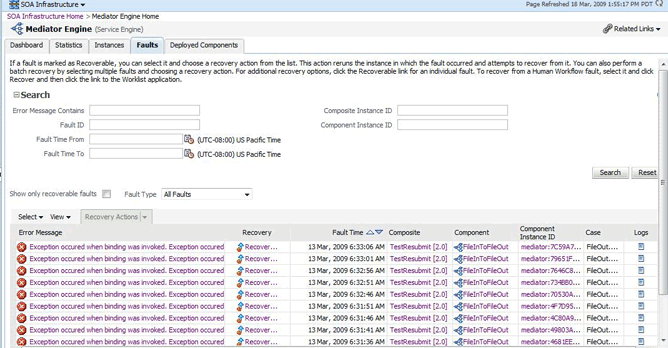
リカバリが可能としてマークされたメディエータ・サービス・エンジンのフォルトはリカバリできます。
1つまたは複数のフォルトを選択します。
SOAインフラストラクチャ・レベル、SOAコンポジット・アプリケーション・レベルおよびメディエータ・サービス・コンポーネント・レベルでのフォルト・リカバリと同様に、単一フォルト・リカバリ、一括フォルト・リカバリ、およびすべてのフォルトのリカバリを実行できます。フォルトを選択してこれらのタイプのリカバリを実行する手順については、第18.1項「Oracle Mediatorサービス・コンポーネントのフォルトのリカバリ」の手順4を参照してください。
前述の手順でリカバリ方法をまだ選択していない場合は、「リカバリ・アクション」リストからアクションを選択します。
フォルト表内から次の追加監視タスクを実行します。
「リカバリ可能なフォルトのみ表示」チェック・ボックスをクリックすると、リカバリ可能なフォルトのみ表示されます。
「フォルト・タイプ」リストから、すべてのフォルト、システム・フォルト、ビジネス・フォルトまたはOWSMフォルトを選択して、フォルト表に表示します。これらのフォルト・タイプの詳細は、「ヘルプ」をクリックしてください。
「ビュー」リストから、「列」→「フォルトID」の順に選択し、各エラー・メッセージのフォルトIDを表示します。フォルトIDは自動的に生成され、フォルトを一意に識別します。フォルトIDは、エラー・メッセージをクリックしたときも表示されます。
「コンポジット」列で、特定のSOAコンポジット・アプリケーションをクリックし、そのホーム・ページにアクセスします。
「コンポーネント」列で、特定のサービス・コンポーネントをクリックし、そのホーム・ページにアクセスします。
「コンポーネント・インスタンスID」列で、特定のサービス・コンポーネントIDをクリックし、インスタンスに関するタスク詳細(たとえば、タスクの現在の状態)にアクセスします。拒否メッセージにはコンポーネント・インスタンスIDがないことに注意してください。
詳細は、次のドキュメントを参照してください。
第1.4.3.1項「フォルト・リカバリの概要」(フォルトの概念的な詳細情報)
『Oracle Fusion Middleware Oracle SOA Suite開発者ガイド』
リシーケンス・グループがタイムアウト状態にある場合は、グループが処理を再開するのをブロックしているメッセージをスキップできます。タイムアウト期間が設定されていない場合などは、標準リシーケンス・グループはタイムアウトなしで実行状態のまま無期限に待機することになる場合があります。この場合は、グループがまだタイムアウトしていなくても、待機中のシーケンスIDをスキップできます。
標準リシーケンス・グループの実行中に、次のメッセージが指定のタイムアウト期間中に到着しないことがわかっている場合は(またはタイムアウト期間がない場合は)、次の手順を実行して、次に予期されるシーケンスIDをスキップし、次に使用可能なメッセージの処理を開始します。
実行中のグループの次のシーケンスIDへスキップする手順は次のとおりです。
次のいずれかのオプションを使用して、SOAコンポーネントのホーム・ページにアクセスします。
| SOAインフラストラクチャのメニューから... | ナビゲータのSOAフォルダから... |
|---|---|
|
|
「コンポーネント・メトリック」セクションで、メディエータ・サービス・コンポーネントを選択します。
次のいずれかを実行します。
「最新のインスタンス」リストで、シーケンスIDをスキップするグループのグループIDをクリックします。
「インスタンス」タブをクリックして、インスタンスの検索を実行し、結果リストで、シーケンスIDをスキップするグループのグループIDをクリックします。
「メディエータ・リシーケンス・グループ」ダイアログが表示されます。
図18-2 「スキップ」オプションのある「メディエータ・リシーケンス・グループ」ダイアログ(実行中)
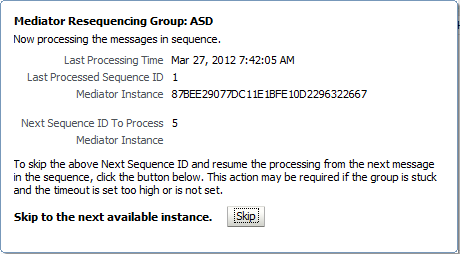
次のシーケンスIDへスキップするには、「スキップ」をクリックします。
|
注意: 「スキップ」ボタンは、標準リシーケンサ向けに構成されているグループのダイアログにのみ表示され、ベスト・エフォートまたはFIFOリシーケンサの場合は表示されません。メッセージをスキップすると、常にスキップされた状態になり、パージ・スクリプトによってパージされなくなります。 |
予期されるメッセージを待機中にリシーケンス・グループの処理が停止した場合、グループはタイムアウトした状態で、メッセージは処理されません。これを修正するには、タイムアウトの原因となったメッセージをスキップして、次に使用可能なシーケンスIDに進む必要があります。
タイムアウトしたグループの次のシーケンスIDにスキップする手順は次のとおりです。
次のいずれかのオプションを使用して、SOAコンポーネントのホーム・ページにアクセスします。
| SOAインフラストラクチャのメニューから... | ナビゲータのSOAフォルダから... |
|---|---|
|
|
「コンポーネント・メトリック」セクションで、メディエータ・サービス・コンポーネントを選択します。
次のいずれかを実行します。
「最新のインスタンス」リストで、タイムアウトしたグループのグループIDをクリックします。
「インスタンス」タブをクリックして、インスタンスを検索し、結果リストで、タイムアウトしたグループのグループIDをクリックします。
「メディエータ・リシーケンス・グループ」ダイアログが表示されます。
図18-3 「スキップ」オプションのある「メディエータ・リシーケンス・グループ」ダイアログ(タイムアウト)
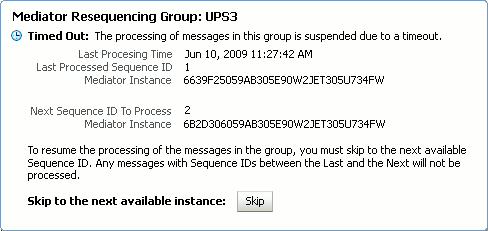
グループをアンロックし、グループ内の次のインスタンスの処理を開始するには、「スキップ」をクリックします。
|
注意: メディエータは、最後に処理されたメッセージのシーケンスIDと次に処理されるメッセージのシーケンスIDの間のシーケンスIDを持つメッセージをすべて処理しなくなります。 |